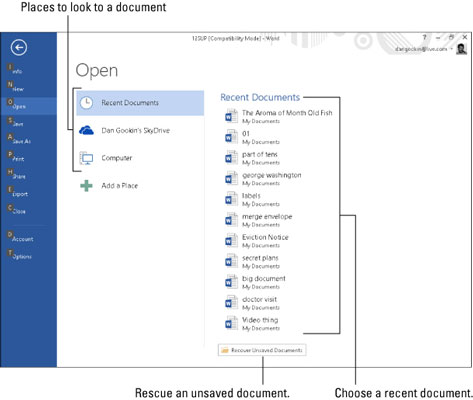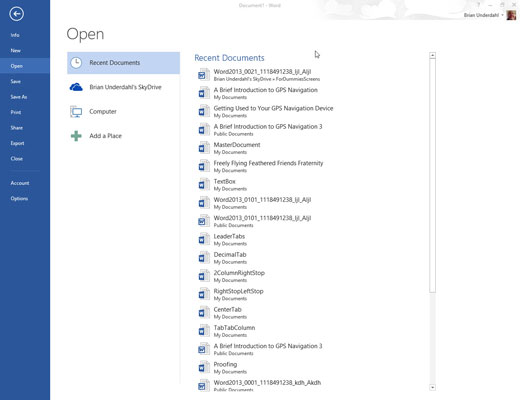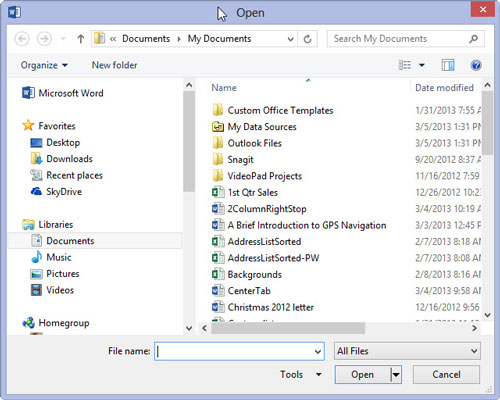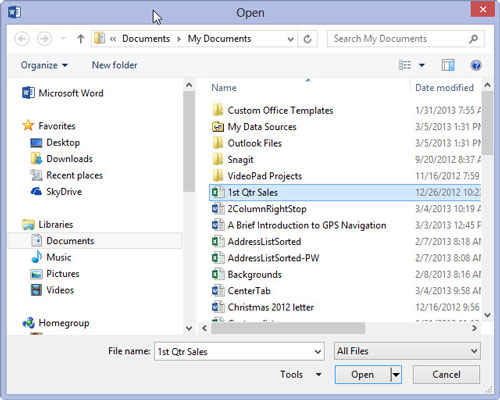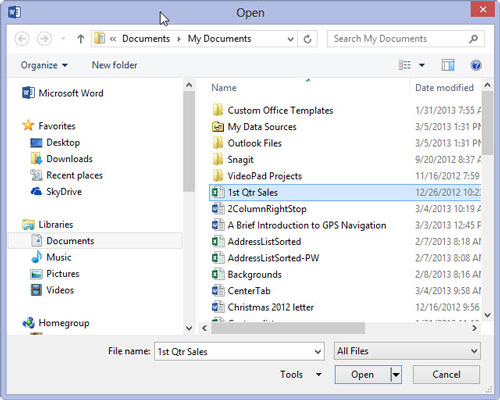Щракнете върху раздела Файл, за да се покаже екранът Файл.
Ще се появи екранът с файла.
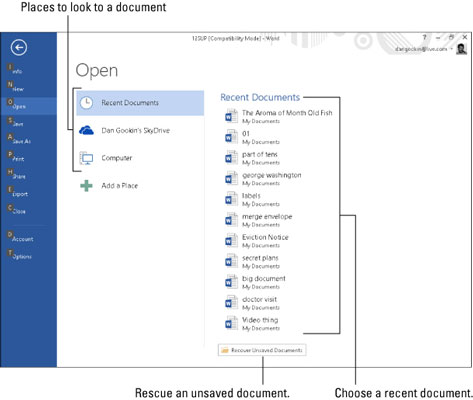
Изберете командата Open.
Отвореният екран се материализира.
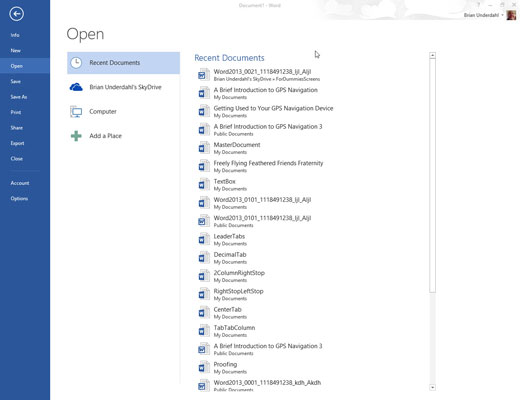
Изберете място, където документът може да се крие.
Вашият избор са Последни документи, SkyDrive или вашият компютър.
Ако можете да намерите документа си в списъка Последни документи, щракнете върху него. Документът се отваря на екрана. Поздравления — сте готови. Ако не виждате документа си, трябва да продължите да го търсите в SkyDrive или вашия компютър.
Изберете място, където документът може да се крие.
Вашият избор са Последни документи, SkyDrive или вашият компютър.
Ако можете да намерите документа си в списъка Последни документи, щракнете върху него. Документът се отваря на екрана. Поздравления — сте готови. Ако не виждате документа си, трябва да продължите да го търсите в SkyDrive или вашия компютър.
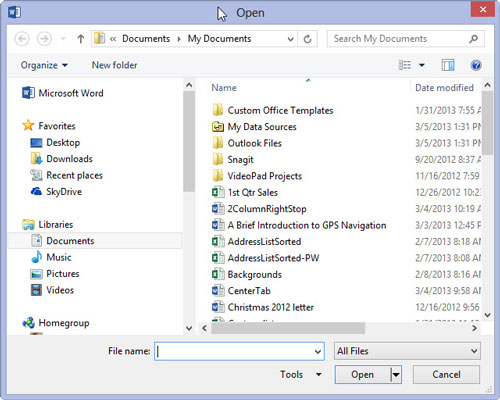
Изберете скорошна папка от списъка или щракнете върху бутона Преглед, когато показаните скорошни папки не ви харесват.
Накрая се появява познатият диалогов прозорец Отвори. Вашата задача е да използвате диалоговия прозорец Отвори, за да намерите документа, който искате да отворите.
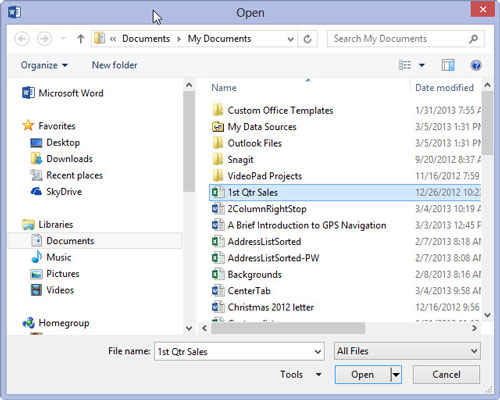
В диалоговия прозорец Отваряне щракнете, за да маркирате файла, който искате да отворите.
Използвайте мишката, за да щракнете върху файла, който искате.
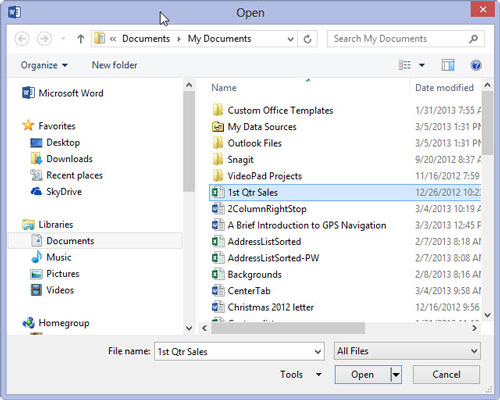
Щракнете върху бутона Отвори.
Word отваря маркирания файл и го поставя надолу върху екрана. Може дори да видите показано последното местоположение, където сте работили, заедно със съобщението „Добре дошли обратно“.
След като документът е отворен, можете да го редактирате, да го разгледате, да го отпечатате или да правите каквото искате.